
5 maneiras comprovadas de transferir arquivos do iPhone para o PC sem fio

"Quero transferir todas as fotos do meu iPhone para o computador, mas o cabo de dados continua falhando. Existe alguma maneira de transferi-las do iPhone para o PC via Wi-Fi?"
- do Reddit
Transferir arquivos do seu iPhone para o PC sem fio é rápido e fácil. Muitas pessoas preferem esse método porque ele elimina a necessidade de cabos ou armazenamento externo. Você pode usar aplicativos em uma conexão Wi-Fi estável ou usar Bluetooth e iCloud. Quem prefere uma conexão com fio ainda pode transferir arquivos via USB. Se você usa o iPhone 26 mais recente com iOS 17, terá acesso a opções de transferência sem fio mais rápidas e seguras, tornando o compartilhamento de arquivos entre dispositivos mais tranquilo do que nunca.
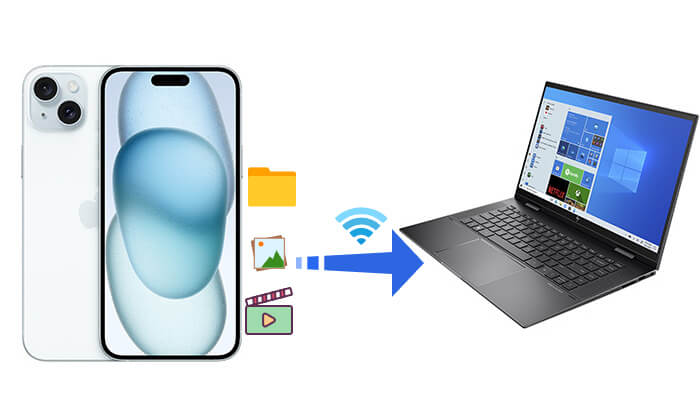
O iCloud é um serviço de armazenamento em nuvem fornecido pela Apple que permite sincronizar facilmente arquivos do seu iPhone com o seu PC sem precisar de um cabo. No entanto, o iCloud oferece apenas 5 GB de espaço de armazenamento gratuito. ( O armazenamento do iCloud não é suficiente ?)
Veja como transferir fotos do iPhone para o PC sem fio com o iCloud:
Passo 1. No seu iPhone, abra "Ajustes", toque no seu ID Apple e selecione "iCloud".
Etapa 2. Habilite os aplicativos que deseja sincronizar, como "Fotos" e "Documentos".

Etapa 3. No seu PC, acesse o site do iCloud e faça login com o mesmo ID Apple.
Etapa 4. Baixe os arquivos necessários da página do iCloud para o seu PC.
Para transferir arquivos do seu iPhone para o PC sem cabos, você pode usar o Google Drive. Este método depende do armazenamento em nuvem, mas esteja ciente de que o upload e o download de arquivos grandes podem consumir muitos dados, e uma conexão de rede rápida é recomendada.
Veja como fazer:
Etapa 1: baixe o Google Drive na App Store e faça login com sua conta do Google.
Passo 2: Toque no ícone + para enviar os arquivos desejados. Aguarde até que o upload seja concluído.
Etapa 3: no seu PC, abra o Google Drive no navegador e faça login com a mesma conta.
Etapa 4: encontre os arquivos enviados e clique em download para transferi-los para o seu PC.
Etapa 5: quando o download terminar, está tudo pronto!
Usar e-mail para transferir arquivos também é uma maneira conveniente de transferir fotos do iPhone para o computador sem fio , mas muitos serviços de e-mail impõem limites de tamanho para anexos, dificultando o envio de arquivos grandes.
Veja como transferir fotos do iPhone para o PC sem fio via e-mail:
Passo 1. No seu iPhone, abra "Fotos", selecione as fotos que deseja transferir e toque no ícone de compartilhamento localizado no canto inferior esquerdo.
Etapa 2. Selecione "Mail" e digite seu próprio endereço de e-mail.
Etapa 3. Abra o e-mail no seu PC e baixe as fotos.

Você provavelmente já ouviu falar do Airdrop, que ajuda a transferir arquivos entre dispositivos Apple. No entanto, se você usa Windows , o Airdrop não funciona para você. Felizmente, existem alternativas ao Airdrop para Windows , como o SnapDrop.
Como transfiro arquivos do meu iPhone para o meu computador Windows sem fio via SnapDrop?
Etapa 1. Certifique-se de que o iPhone e o PC estejam conectados à mesma rede Wi-Fi.
Etapa 2. Abra snapdrop.net nos navegadores do seu computador e do iPhone.
Etapa 3. Depois que o Snapdrop estiver aberto em ambos os dispositivos, eles aparecerão nos navegadores um do outro.
Passo 4. No seu iPhone, toque no nome do seu PC e selecione os arquivos que deseja enviar.

Etapa 5. Aguarde a conclusão do processo de transferência.
Se estiver usando um Mac , você pode utilizar o AirDrop para transferir arquivos diretamente. Veja como transferir arquivos do iPhone para Mac usando o AirDrop:
Passo 1. Deslize de baixo para cima na tela do seu iPhone e toque em "AirDrop". Escolha "Somente Contatos" ou "Todos", conforme sua preferência.

Passo 2. No seu Mac , abra uma janela do Finder e selecione "AirDrop". Defina "Permitir que eu seja descoberto por" como "Somente Contatos" ou "Todos".

Passo 3. Selecione os arquivos do seu iPhone que deseja transferir, como fotos, e toque no ícone "Compartilhar". Você verá o nome do seu Mac listado; toque nele para enviar as fotos por AirDrop para o seu Mac .

Etapa 4. No seu Mac , salve os arquivos recebidos do seu iPhone.
Dicas: Seu AirDrop está travado em modo de espera ou parou de funcionar? Leia este artigo para descobrir os motivos e soluções.
Apresentamos como transferir arquivos do iPhone para Windows 10/11 e Mac sem fio. Embora os métodos de transferência sem fio sejam convenientes, transferir arquivos via USB também é um método comum e rápido. Coolmuster iOS Assistant é uma excelente ferramenta de gerenciamento de dados do iPhone que facilita a transferência de arquivos do iPhone para o PC ou vice-versa com apenas um clique.
Principais recursos do Coolmuster iOS Assistant:
Veja como transferir arquivos do iPhone para o PC com USB usando o Assistente iOS :
01 Baixe e instale a versão apropriada da ferramenta. Em seguida, inicie-a e conecte seu iPhone ao PC usando um cabo USB.
02 Quando o seu dispositivo solicitar que você confie neste computador, toque em "Confiar". Assim que o software detectar seu dispositivo, você verá a interface principal exibida abaixo.

03 Selecione a categoria de arquivo desejada na barra lateral esquerda e clique no botão "Exportar" no menu superior para iniciar o processo de transferência.

Tutorial em vídeo:
P1. Posso usar o AirDrop do iPhone para o PC?
Não, você não pode. O AirDrop serve apenas para transferir arquivos entre dispositivos Apple, como do iPhone para Mac . No entanto, você pode usar alternativas Windows ao AirDrop, como o SnapDrop mencionado no Método 3.
P2. Como transferir arquivos do iPhone para o PC via Bluetooth?
Na verdade, você não pode usar o Bluetooth para transferir arquivos do iPhone para o PC. iOS limita a funcionalidade do Bluetooth à conexão com dispositivos sem fio, como fones de ouvido, teclados e mouses. Ele não suporta transferência de arquivos via Bluetooth.
P3. Quais são as limitações e considerações ao transferir arquivos sem fio?
Existem vários métodos para transferir arquivos do iPhone para o PC sem fio, cada um com suas próprias vantagens e desvantagens. Escolher o método apropriado com base em necessidades específicas pode melhorar significativamente a eficiência do trabalho. Além disso, usar Coolmuster iOS Assistant para transferência USB também é uma opção conveniente que vale a pena considerar.
Artigos relacionados:
Como transferir arquivos do telefone para o PC sem fio? [6 maneiras]
5 maneiras fáceis de transferir arquivos do iPad para o PC [guia passo a passo]
Como transferir arquivos de vídeo grandes do iPhone para o PC? Experimente 9 maneiras aqui
Como transferir arquivos do iPhone para o PC sem o iTunes? [6 métodos]





